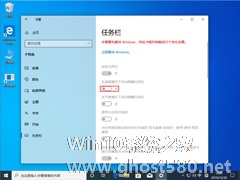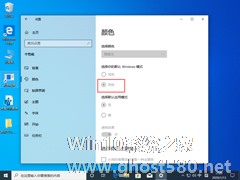-
Win10 1909系统任务栏怎么隐藏?Win10 1909系统任务栏隐藏方法简述
- 时间:2024-05-19 18:40:21
大家好,今天Win10系统之家小编给大家分享「Win10 1909系统任务栏怎么隐藏?Win10 1909系统任务栏隐藏方法简述」的知识,如果能碰巧解决你现在面临的问题,记得收藏本站或分享给你的好友们哟~,现在开始吧!
相信那些有使用过Win10 1909系统的朋友都清楚,电脑桌面的任务栏不仅很占地方,使用起来也非常的不便。其实借助Win10 1909系统自带的功能,便可让任务栏在不需要时隐藏起来,并在需要时出现!那么,该怎么操作呢?让我们来了解一下。
方法步骤
打开设备,点击桌面左下角的Windows图标,并选取“设置”;

待设置页面弹出后,点击“个性化”;

接着,在个性化页面,选取“任务栏”;

最后,滑动开启“在桌面模式下自动隐藏任务栏”即可。

以上就是关于「Win10 1909系统任务栏怎么隐藏?Win10 1909系统任务栏隐藏方法简述」的全部内容,本文讲解到这里啦,希望对大家有所帮助。如果你还想了解更多这方面的信息,记得收藏关注本站~
★文②章来自Win10系统之家,未经允许不得转载!
相关文章
-
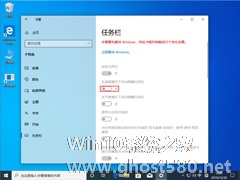
Win10 1909系统任务栏怎么隐藏?Win10 1909系统任务栏隐藏方法简述
相信那些有使用过Win101909系统的朋友都清楚,电脑桌面的任务栏不仅很占地方,使用起来也非常的不便。其实借助Win101909系统自带的功能,便可让任务栏在不需要时隐藏起来,并在需要时出现!那么,该怎么操作呢?让我们来了解一下。
方法步骤
打开设备,点击桌面左下角的Windows图标,并选取“设置”;
待设置页面弹出后,点击“个性化”;< -

Win10 1909系统怎么优化?Win10 1909系统优化方法简述
在将自己的设备升级为Win101909系统后,该如何进行优化便成了困扰不少网友的问题,毕竟许多人在升级该系统后都出现了卡顿的现象。那么,Win101909系统究竟该怎么优化呢?下面小编就来简单介绍一下Win101909系统的优化方法,小伙伴们可不要错过了。
方法步骤
打开高级系统设置窗口;
选取性能一栏内的“设置”选项;
最后,在视觉效... -

Win10 1909系统怎么禁用服务?Win10 1909服务禁用方法简述
为了更加充分且合理的利用好设备的内存空间,将一些不重要的、不常用的系统服务给禁用掉会是个不错的选择。那么,在Win101909系统中要怎么才能禁用服务呢?下面小编就来简单介绍一下Win101909服务禁用的方法,感兴趣的朋友可不要错过了。
方法步骤
打开运行窗口,键入命令“services.msc”;
这时服务页面便会自动弹出;
最后,... -
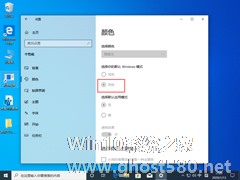
Win10 1909系统任务栏变白色怎么办?任务栏变白色修复方法
近来有不少升级了Win101909系统的用户反映,原本深色的系统任务栏因为莫名的原因突然便成了白色。那么,Win101909系统任务栏变白色该怎么办呢?下面小编就来分享一下任务栏变白色的修复方法,小伙伴们可不要错过了。
方法步骤
打开设备,进入系统设置页面;
然后,找到并打开“个性化”;
之后,在更改窗口边框、开始菜单和任务栏的颜色下方...